Wenn Sie in einem Serienbrief mit Word Adressfelder vorsehen, die nicht bei allen Empfängern belegt sind, ergeben sich zum Teil unschöne leere Zeilen. Lesen Sie, wie Sie diese Leerzeilen verhindern.
Leerzeilen unterdrücken – so geht´s
Nehmen wir an, Sie haben ein Feld Zusatzzeile, das bei manchen Empfängern zusätzliche Adressinformationen enthält.
Fügen Sie dieses Feld über Sendungen – Seriendruckfeld so ein, dass es ohne Zeilenschaltung rechts von dem Feld davor steht, also etwa so:
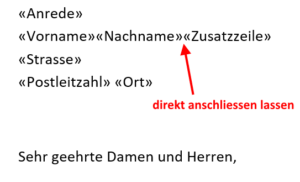
Platzieren Sie den Cursor vor das eingefügte Feld Zusatzzeile.
Klicken Sie auf dem Ribbon Sendungen auf die Schaltfläche Regeln. (Gibt es bei Ihrem Word keinen solchen Menüpunkt, dann müssen Sie die unten genannte Alternative verwenden)
Wählen Sie dort den Eintrag Wenn… Dann… Sonst… aus.
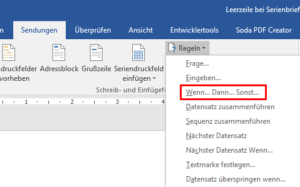
Im daraufhin angezeigten Dialog wählen Sie bei Feldname das Feld „Zusatzzeile“ und als Vergleich „ist nicht leer“.
Im großen Feld Dann diesen Text einfügen geben Sie eine Zeilen- oder Absatzschaltung ein – je nachdem, was Sie bei den anderen Adressfelder benutzt haben.
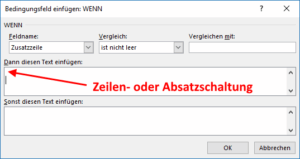
Schließen Sie den Dialog ab.
Vielleicht hakt es bei Ihnen aber an anderer Stelle. Dann lesen Sie hier mehr zu den Grundlagen für Serienbriefe in Word.
So überprüfen Sie die Wirkung der Leerzeilen-Unterdrückung
Zuerst scheint sich durch diese Aktion gar nichts geändert zu haben: Das Zusatzfeld „klebt“ immer noch am Feld links davon. Aber keine Angst, das ist so in Ordnung.
Um sich zu überzeugen, dass der Eingriff wirklich geklappt hat, klicken Sie auf die Schaltfläche Vorschau Ergebnisse (das mit dem Lupensymbol). Wenn Sie nun Ihre einzelnen Serienbriefe durchwählen, sollten Sie sehen, dass die Zusatzzeile korrekt eingefügt wird.
Das könnte dann so aussehen wie im Bild unten. Links ist die Zusatzzeile belegt und rechts ist sie leer. Durch die Verwendung des bedingten Einfügens einer Zeilenschaltung wurde die unnötige Leerzeile erfolgreich verhindert.
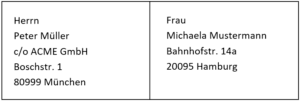
Wollen Sie überprüfen, was der Regelassistent eingefügt hat, drücken Sie [Alt]+[F9]. Das zeigt Ihnen die Feldfunktionen an, die verwendet werden. Im Bild unten ist der Teil markiert, der die von Ihnen erzeugte Regel umsetzt. Er bedeutet: „Wenn das Feld Zusatzeile leer ist, füge nichts ein, ansonsten füge eine Zeilenschaltung ein“.
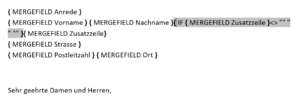
Um wieder zurück zur normalen Ansicht zu gelangen. verwenden Sie nochmals [Alt]+[F9].
Die Alternative ohne Regelassistent
Wenn Ihr Word entweder den Punkt Regeln nicht hat oder Sie sowieso direkt mit den Feldfunktion arbeiten möchten, verwenden Sie folgenden Weg. Er nutzt kein bedingtes Einfügen wie mit dem Regelassistenten, sondern verwendet einen Zusatzparameter für die Funktion MERGEFIELD, bei der man zusätzlichen Text einfügen kann, wenn das Feld nicht leer ist.
Gehen Sie mit [Alt]+[F9] in den Modus zum Ansehen und Überarbeiten der Feldfunktionen.
Gehen Sie zu dem Feld in Ihrer Serienbrief-Vorlage, das nur manchmal gefüllt ist (Wir nehmen im Folgenden wieder an, dass es „Zusatzzeile“ heißt).
Ergänzen Sie die vorhandene Feldfunktion zur Ausgabe dieses Feldes um den Parameter \f, gefolgt von einem Leerzeichen und zwei Anführungszeichen.
Nun fügen Sie noch innerhalb der Anführungszeichen eine Zeilenschaltung ein und lassen das nächste Feld, also zum Beispiel die Straße, direkt daran anschließen. Das sieht dann beispielsweise so aus wie im Bild.

Die Zeilenschaltung wird damit nur eingefügt, wenn „Zusatzzeile“ wirklich einen Inhalt hat.
So funktioniert die Vermeidung der Leerzeilen
Der Parameter \f arbeitet so, dass er den dahinterstehenden Text nur dann ausgibt, wenn das in diesem MERGEFIELD-Block angesprochene Feld befüllt ist. Wir verwenden im Beispiel zwischen die auf den Parameter folgenden Anführungszeichen allerdings keinen Text. Stattdessen fügen wir eine eine Absatz- oder Zeilenschaltung ein, die Word aber genau so behandelt wie Text.
Es sieht vielleicht etwas merkwürdig aus, dass die schließende Klammer für das Feld Zusatzzeile da so einsam vor dem Feld für die Straße steht, aber Sie können sich es so vorstellen, dass Word bei fehlender Zusatzzeile so arbeitet, als ob der gesamte Block {MERGEFIELD Zusatzzeile …} gar nicht da wäre. Damit passiert, was beabsichtigt ist: Das Feld für die Strasse wird einfach direkt unterhalb von Vorname und Name platziert.
Mit derselben Methode können Sie übrigens auch Leerzeichen in der Anrede verhindern.